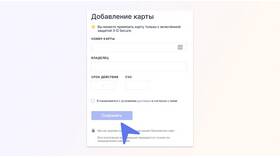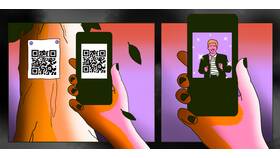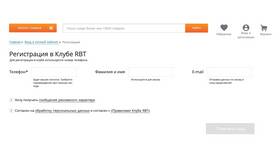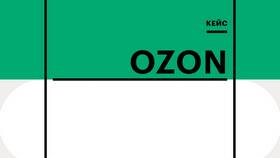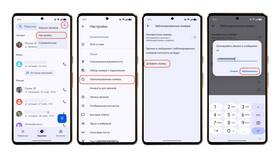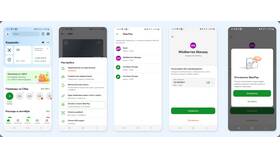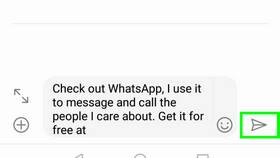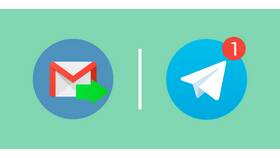Привязка контактов позволяет синхронизировать данные между различными сервисами и устройствами. Рассмотрим основные методы привязки контактов в популярных платформах и приложениях.
Содержание
Привязка контакта в телефонной книге
На Android-устройствах
- Откройте приложение "Контакты"
- Нажмите "Создать контакт"
- Введите имя и номер телефона
- Выберите аккаунт для сохранения (Google, устройство)
- Нажмите "Сохранить"
На iOS-устройствах
| Шаг | Действие |
| 1 | Откройте приложение "Контакты" |
| 2 | Нажмите "+" в правом верхнем углу |
| 3 | Заполните информацию о контакте |
| 4 | Выберите "Готово" |
Привязка контакта к мессенджерам
В WhatsApp
- Откройте WhatsApp → вкладка "Чаты"
- Нажмите "Новый чат" → "Новый контакт"
- Введите имя и номер телефона
- Сохраните контакт
В Telegram
- Откройте Telegram → меню "Контакты"
- Нажмите "Добавить контакт"
- Заполните информацию о человеке
- Укажите номер телефона
- Нажмите "Готово"
Привязка контакта к CRM-системам
| CRM-система | Процесс привязки |
| Битрикс24 | CRM → Контакты → Создать → Заполнить данные |
| amoCRM | Контакты → Добавить контакт → Привязать к сделке |
Синхронизация контактов между сервисами
Google Контакты
- Откройте contacts.google.com
- Нажмите "Создать контакт"
- Заполните информацию
- Контакты автоматически синхронизируются с Android
iCloud Контакты
- Зайдите в Настройки → [Ваше имя] → iCloud
- Активируйте переключатель "Контакты"
- Новые контакты будут сохраняться в iCloud
Решение проблем с привязкой
Частые проблемы
| Проблема | Решение |
| Контакт не сохраняется | Проверить разрешения приложения |
| Нет синхронизации | Проверить настройки аккаунта |
Дополнительные проверки
- Убедитесь в наличии интернет-соединения
- Проверьте доступное место в хранилище
- Обновите приложение до последней версии
Рекомендации:
- Регулярно делайте резервные копии контактов
- Используйте единый аккаунт для синхронизации
- Проверяйте дубликаты контактов
Правильная привязка контактов обеспечивает их доступность на всех устройствах и в используемых сервисах.